Administrator
Administrator
[shadow=blue]Подключение IPTV каналов на ресивере Gi S8120 ОС Spark[/shadow]
И так что потребуется для просмотра IPTV на ресивере GI8120.
Был вариант установки сборки на базе Enigma 2 , не очень был восхищен работой такого варианта.
Далее была опробована самая на сегодняшний день новая прошивка v 1.2.41 в которой одним из изменений стало добавления предустановленного плагина Web TV , и он здорово справился с поставленной задачей по воспроизведению : фильмом , мультфильмов , клипов , разнообразных роликов .
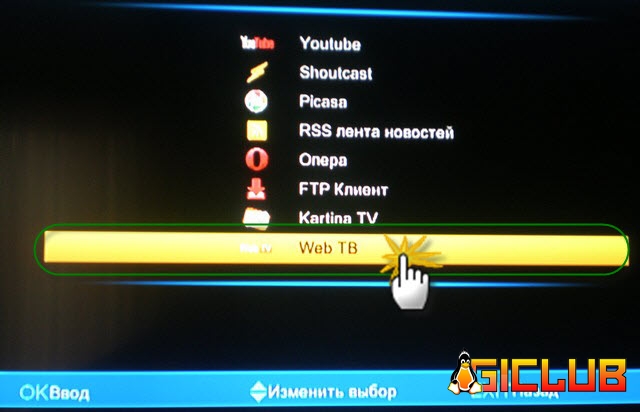
Как и в описании прошивки следует редактировать файл webtv_def.xml , в этом и заключается небольшая трудность , а именно в редактировании такого файла .
Через меню Web TV можно с лёгкостью добавить ссылку на понравившийся вам ролик. Для этого следует нажать в меню плагина Web TV красную кнопку (подсказка "Добавить") , в заголовок ввести название вашего ролика ( чтобы легче было найти его в будущем ) , а в пункт URL ссылку на ролик , выбрать тип прямая трансляция и подтвердить сохранение добавленного ролика пунктом "OK".

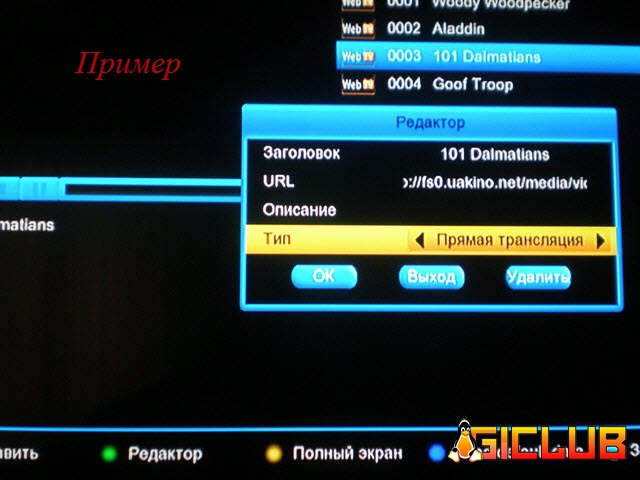
Я редактировал не через меню ресивера , а на компьютере текстовым редактором , так мне показалось удобней и быстрей такой метод редактирования .Позже соединившись по ftp при помощи программ Dreambox Control Center (DDC) и Total Commander я закинул правленый файл по направлению : /root/plugin/webtv/
Как пример для редактирования :
В итоге введя 4 ссылки на ролики мультиков у нас получается файлик такого вида :
https://www.youtube.com/watch?feature=player_embedded&v=lDGVAjCILgw
Просмотр видео файлов из сети интернет уже мы настроили , теперь более интересна настройка потокового online вещания каналов ТВ.
Для этого нам потребуются программы для работы через ftp соединение ( мне удобней для работы программа DСС )
Соединяемся с ресивером через выше описанную программу : логин root , пароль root
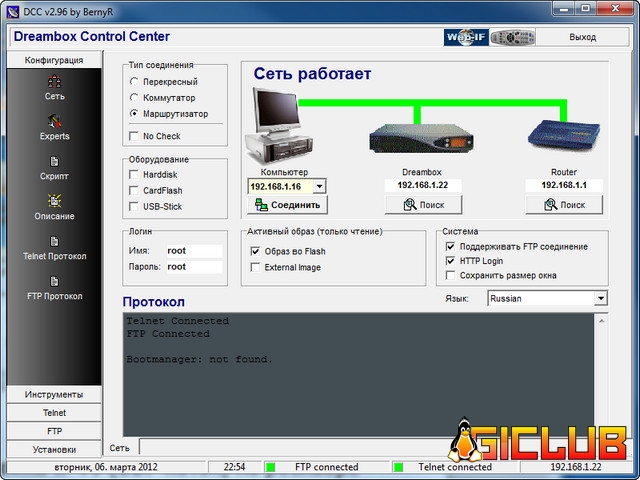
и закидываем в файл udpxystart по направлению /root/plugin/var/bin
не забываем про атрибуты файла , присвоить 755
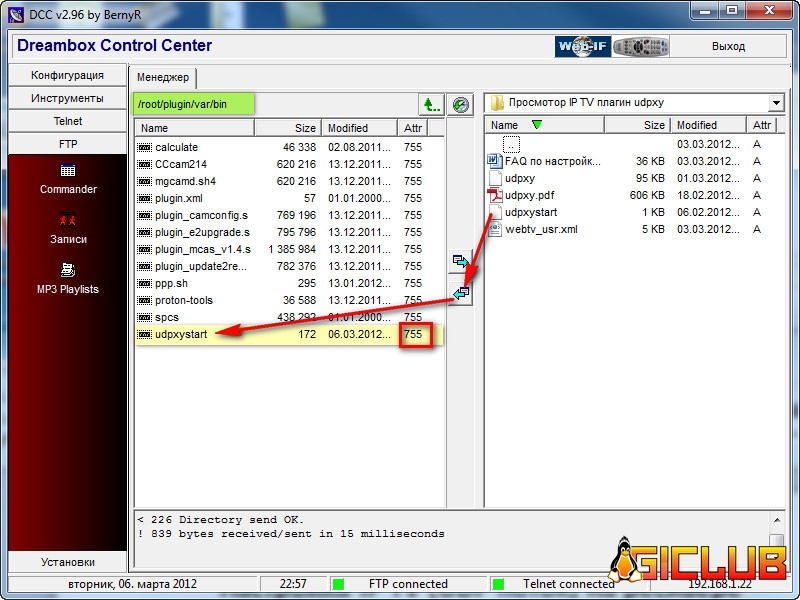
далее файл из архива udpxy перемещаем по направлению :/root/spark/etc/udpxy
по данному направлению папки udpxy нет , поэтому создаем с таким именем и кладём в нее файл из архива udpxy ( атрибуты 755)

После проведённых выше описанных действий закидываем по направлению /root/plugin/webtv/
файл из архива webtv_def.xml
webtv_def.xml будет по умолчанию и его всегда можно будет восстановить синей кнопкой (Load default data) меню WeB TV , а файл с именем и webtv_usr.xml загружать с флешь накопителя или с примонтированного диска , который будим редактировать и добавлять новые tv каналы . За отсутствием флешь накопителя редактировать и менять файл будем при помощь ftp соединения .
Как редактировать :
Далее нужно отредактировать плейлист (файл webtv_usr.xml) который используется в ресивере плагином WebTV. Для этого открываем предварительно наш playlist.m3u, который предоставляет нам провайдер (файл с расширением m3u). Данный файл обычно скачивается IP-TV Player-ом с ресурсов провайдера и размещается в папке с установленной программой (IP-TV Player). Данный плэйлист (m3u) при открытии его блокнотом будет иметь примерно такой вид:
#EXTM3U url-tvg="http://ptech.by/files/jtv.zip" m3uautoload=1 cache=500 deinterlace=1 aspect-ratio=4:3 crop=700x550+10+10 tvg-shift=+2
#EXTINF:-1,TV3
udp://@230.233.1.10
#EXTINF:-1 audio-track=2,Cartoon Network
udp://@230.233.1.26:1234
#EXTINF:-1,Discovery Science
udp://@230.233.1.27:1234
#EXTINF:-1,Discovery World
Нам отсюда нужно название канала и его адрес к примеру:
udp://@230.233.1.26:1234
Обращаю внимание на то, что в конце адреса обязательно через двоеточие должен стоять номер порта в данном случае он 1234. Иногда номер порта в плэйлисте не прописан на всех каналах, так например у меня для канала TV3 адрес имеет вид: udp://@230.233.1.10 (см. пример выше), т.е. номер порта не указан, поэтому в данных адресах при переносе их в плейлист для реса (файл webtv_usr.xml) нужно будет обязательно дополнительно дописать номер порта.
Преобразованный адрес должен иметь вид:
Было: udp://@230.233.1.26:1234
Стало: http://localhost:81/udp/230.233.1.26:1234
Где 81 – номер порта указанный в udpxystart (81 указан по умолчанию и если вы не меняли номер порта в файле udpxystart, то также используйте номер данного порта).
Открываем для редактирования файл webtv_usr.xml (я пользуюсь программкой Edit with Notepad++) и приводим его в следующий вид для рассмотренного примера:
<?xml version="1.0"?>
<webtvs><webtv title="Captoon Network" urlkey="0"
url="http://localhost:81/udp/230.233.1.26:1234" ddescription="" type="1" group="1" iconsrc=""/><webtv title=" TV3" urlkey="0"
url="http://localhost:81/udp/230.233.1.10:1234" ddescription="" type="1" group="1" iconsrc=""/>
</webtvs>
Таким образом прописываем все свои каналы. Сохраняем файл. При этом мы получили файл с нашим плэйлистом от провайдера отредактированного для использования в ресе с названием webtv_usr.xml.
Источник -
http://giclub.tv/index.php/topic,1035.0.html
И так что потребуется для просмотра IPTV на ресивере GI8120.
Был вариант установки сборки на базе Enigma 2 , не очень был восхищен работой такого варианта.
Далее была опробована самая на сегодняшний день новая прошивка v 1.2.41 в которой одним из изменений стало добавления предустановленного плагина Web TV , и он здорово справился с поставленной задачей по воспроизведению : фильмом , мультфильмов , клипов , разнообразных роликов .
Как и в описании прошивки следует редактировать файл webtv_def.xml , в этом и заключается небольшая трудность , а именно в редактировании такого файла .
Через меню Web TV можно с лёгкостью добавить ссылку на понравившийся вам ролик. Для этого следует нажать в меню плагина Web TV красную кнопку (подсказка "Добавить") , в заголовок ввести название вашего ролика ( чтобы легче было найти его в будущем ) , а в пункт URL ссылку на ролик , выбрать тип прямая трансляция и подтвердить сохранение добавленного ролика пунктом "OK".
Я редактировал не через меню ресивера , а на компьютере текстовым редактором , так мне показалось удобней и быстрей такой метод редактирования .Позже соединившись по ftp при помощи программ Dreambox Control Center (DDC) и Total Commander я закинул правленый файл по направлению : /root/plugin/webtv/
Как пример для редактирования :
Код:
<?xml version="1.0"?><webtvs><webtv title="имя ролика латиницей" urlkey="0"
url="ссылка на ролик" description="ssssss" type="1"
group="1" iconsrc="" /></webtvs>
Код:
<?xml version="1.0"?><webtvs><webtv title="Woody Woodpecker" urlkey="0"
url="http://fs0.uakino.net/media/video/11647.mp4" description="ssssss" type="1"
group="1" iconsrc="" /><webtv title="Aladdin" urlkey="0"
url="http://fs0.uakino.net/media/video/10462.mp4" description="dddd" type="1"
group="1" iconsrc="" /><webtv title="101 Dalmatians" urlkey="0"
url="http://fs0.uakino.net/media/video/11301.mp4" description="" type="0"
group="1" iconsrc="/root/plugin/webtv/icon/webtv.png" /><webtv
title="Goof Troop" urlkey="0" url="http://fs0.uakino.net/media/video/10928.mp4"
description="dddddddd" type="0" group="1"
iconsrc="/root/plugin/webtv/icon/webtv.png" /></webtvs>Просмотр видео файлов из сети интернет уже мы настроили , теперь более интересна настройка потокового online вещания каналов ТВ.
Для этого нам потребуются программы для работы через ftp соединение ( мне удобней для работы программа DСС )
Соединяемся с ресивером через выше описанную программу : логин root , пароль root
и закидываем в файл udpxystart по направлению /root/plugin/var/bin
не забываем про атрибуты файла , присвоить 755
далее файл из архива udpxy перемещаем по направлению :/root/spark/etc/udpxy
по данному направлению папки udpxy нет , поэтому создаем с таким именем и кладём в нее файл из архива udpxy ( атрибуты 755)
После проведённых выше описанных действий закидываем по направлению /root/plugin/webtv/
файл из архива webtv_def.xml
webtv_def.xml будет по умолчанию и его всегда можно будет восстановить синей кнопкой (Load default data) меню WeB TV , а файл с именем и webtv_usr.xml загружать с флешь накопителя или с примонтированного диска , который будим редактировать и добавлять новые tv каналы . За отсутствием флешь накопителя редактировать и менять файл будем при помощь ftp соединения .
Как редактировать :
Далее нужно отредактировать плейлист (файл webtv_usr.xml) который используется в ресивере плагином WebTV. Для этого открываем предварительно наш playlist.m3u, который предоставляет нам провайдер (файл с расширением m3u). Данный файл обычно скачивается IP-TV Player-ом с ресурсов провайдера и размещается в папке с установленной программой (IP-TV Player). Данный плэйлист (m3u) при открытии его блокнотом будет иметь примерно такой вид:
#EXTM3U url-tvg="http://ptech.by/files/jtv.zip" m3uautoload=1 cache=500 deinterlace=1 aspect-ratio=4:3 crop=700x550+10+10 tvg-shift=+2
#EXTINF:-1,TV3
udp://@230.233.1.10
#EXTINF:-1 audio-track=2,Cartoon Network
udp://@230.233.1.26:1234
#EXTINF:-1,Discovery Science
udp://@230.233.1.27:1234
#EXTINF:-1,Discovery World
Нам отсюда нужно название канала и его адрес к примеру:
udp://@230.233.1.26:1234
Обращаю внимание на то, что в конце адреса обязательно через двоеточие должен стоять номер порта в данном случае он 1234. Иногда номер порта в плэйлисте не прописан на всех каналах, так например у меня для канала TV3 адрес имеет вид: udp://@230.233.1.10 (см. пример выше), т.е. номер порта не указан, поэтому в данных адресах при переносе их в плейлист для реса (файл webtv_usr.xml) нужно будет обязательно дополнительно дописать номер порта.
Преобразованный адрес должен иметь вид:
Было: udp://@230.233.1.26:1234
Стало: http://localhost:81/udp/230.233.1.26:1234
Где 81 – номер порта указанный в udpxystart (81 указан по умолчанию и если вы не меняли номер порта в файле udpxystart, то также используйте номер данного порта).
Открываем для редактирования файл webtv_usr.xml (я пользуюсь программкой Edit with Notepad++) и приводим его в следующий вид для рассмотренного примера:
<?xml version="1.0"?>
<webtvs><webtv title="Captoon Network" urlkey="0"
url="http://localhost:81/udp/230.233.1.26:1234" ddescription="" type="1" group="1" iconsrc=""/><webtv title=" TV3" urlkey="0"
url="http://localhost:81/udp/230.233.1.10:1234" ddescription="" type="1" group="1" iconsrc=""/>
</webtvs>
Таким образом прописываем все свои каналы. Сохраняем файл. При этом мы получили файл с нашим плэйлистом от провайдера отредактированного для использования в ресе с названием webtv_usr.xml.
Источник -
http://giclub.tv/index.php/topic,1035.0.html
